تحويل وتحرير وضغط مقاطع الفيديو/التسجيلات الصوتية بأكثر من 1000 تنسيق بجودة عالية.
5 طرق عملية لمساعدتك على تحويل MP4 إلى QuickTime
يضمن تحويل MP4 إلى صيغة تدعم QuickTime توافقًا أفضل على أجهزة Apple. على الرغم من أن MP4 من أكثر صيغ الفيديو شيوعًا، إلا أنه لا يضمن دائمًا التشغيل أو التحرير في QuickTime Player. يُفضّل QuickTime صيغًا مثل MOV أو M4V، المُحسّنة خصيصًا لنظام Apple. يستكشف هذا الدليل حلول معالجة الملفات السريعة لمساعدتك على تحويل MP4 بسرعة إلى صيغة تدعم QuickTime.
قائمة الدليل
ما هو التنسيق الأكثر دعمًا لـ QuickTime؟ أفضل طريقة لتحويل صيغة MP4 إلى صيغة QuickTime كيفية تصدير MP4 إلى تنسيق QuickTime عند استخدامه كيفية تحويل صيغة MP4 إلى صيغة QuickTime عبر iMovie أداة مدعومة من Windows لتحويل MP4 إلى QuickTime كيفية تحويل صيغة MP4 إلى صيغة QuickTime عبر الإنترنتما هو التنسيق الأكثر دعمًا لـ QuickTime؟
صيغة الفيديو الأكثر دعمًا لمشغل QuickTime هي MOV، التي طورتها Apple وصُممت خصيصًا للعمل بسلاسة على نظامي macOS وiOS. يدعم تنسيق MOV ترميزات متقدمة مثل H.264 وHEVC (H.265) وصوت AAC، مما يضمن تشغيلًا عالي الجودة من خلال ضغط فعال.
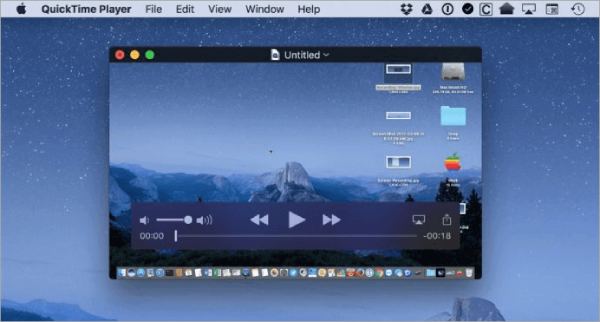
لماذا إذًا تحتاج إلى تحويل MP4 إلى صيغة تدعم QuickTime؟ السبب الرئيسي هو أنه على الرغم من توافق MP4 مع QuickTime، إلا أنه يتطلب عادةً برنامج ترميز معينًا ليعمل بشكل صحيح، مما قد يُسبب مشاكل في التشغيل أو التحرير. من ناحية أخرى، تُوفر ملفات MOV تكاملاً أفضل مع ميزات QuickTime. لذلك، يُعد تحويل MP4 إلى MOV الطريقة الأكثر موثوقية لضمان تشغيل وتحرير سلسين في مُشغل QuickTime دون مواجهة أي أخطاء أو أعطال.
أفضل طريقة لتحويل صيغة MP4 إلى صيغة QuickTime
عندما يتعلق الأمر بتحويل MP4 إلى تنسيقات تدعم QuickTime مثل MOV، 4 إيزي سوفت إجمالي محول الفيديو يُعدّ خيارًا ممتازًا. فهو معروف بكفاءته وواجهته سهلة الاستخدام وميزاته المتقدمة التي تُبسّط عملية التحويل مع الحفاظ على جودة الفيديو الأصلية. ميزته الرئيسية هي دعمه لبرامج ترميز متعددة لضمان التوافق مع مشغلات QuickTime دون الحاجة إلى إعدادات إضافية. علاوة على ذلك، يدعم العديد من ميزات التحرير، مما يُغني عن استخدام برامج تحرير فيديو منفصلة ويُبسّط سير عملك.


يتيح لك برنامج Ultra Hardware تحويل تنسيق MP4 إلى تنسيق يدعم QuickTime.
قم بالتحرير لإضافة أي تأثيرات خاصة تريدها على ملفات MP4 الأصلية.
تأكد من إمكانية تشغيل ملفات MP4 المحولة بسلاسة على QuickTime.
توفير ملفات MOV عالية الجودة وصغيرة الحجم تم تحويلها للمشاركة بسهولة.
100% آمن
100% آمن
الخطوة 1قم بتشغيل 4Easysoft Total Video Converter وانقر فوق الزر "إضافة ملفات" لاستيراد ملفات MP4.

الخطوة 2انقر على زر "تحويل الكل إلى". ثم انقر على زر "MOV" أسفل تبويب "الفيديو".
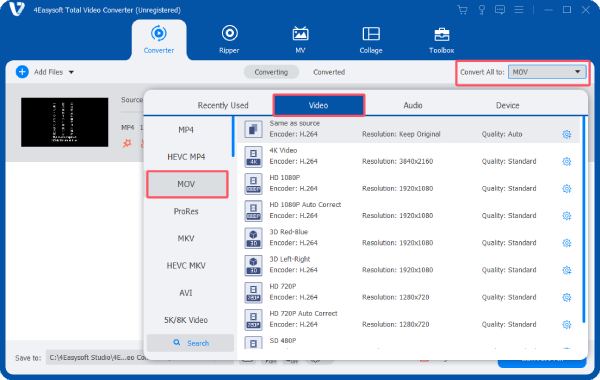
الخطوه 3وأخيرًا، انقر فوق الزر "تحويل الكل" لتحويل مقاطع الفيديو MP4 إلى تنسيق يدعم QuickTime.
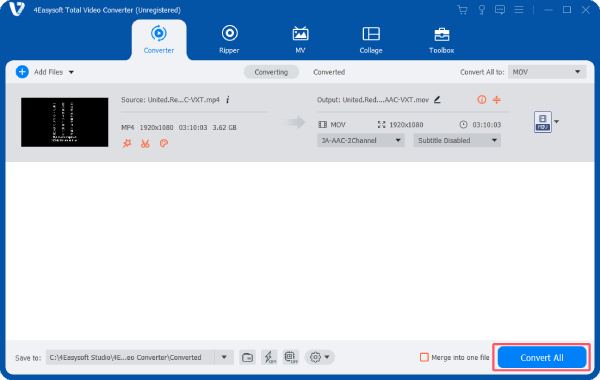
كيفية تصدير MP4 إلى تنسيق QuickTime عند استخدامه
إذا كنت ترغب في تحويل صيغة MP4 إلى صيغة QuickTime، فإن الطريقة الأسهل والأكثر مباشرة هي تصديرها إلى ملف الصيغة المستهدفة أثناء تشغيلها في QuickTime. يدعم QuickTime مجموعة متنوعة من الصيغ، ويمكنك اختيار صيغ ملفات مثل MOV لضمان التوافق مع التشغيل لاحقًا. يمكنك اتباع الخطوات التالية لاستخدامه. QuickTime كمحول فيديو، تحويل ملفات MP4 مباشرة للتشغيل إلى تنسيق فيديو مناسب لـ QuickTime:
الخطوة 1قم بتشغيل QuickTime Player، ثم انقر فوق الزر "ملف" ثم انقر فوق الزر "فتح ملف" لاستيراد ملف MP4 لتحويله إلى تنسيق QuickTime.
الخطوة 2انقر على زر "ملف" لاختيار "تصدير كـ". انقر لاختيار الدقة المطلوبة.
الخطوه 3قم بإعادة تسمية ملف MOV المحول وانقر فوق الزر "حفظ باسم" لحفظ الملف.
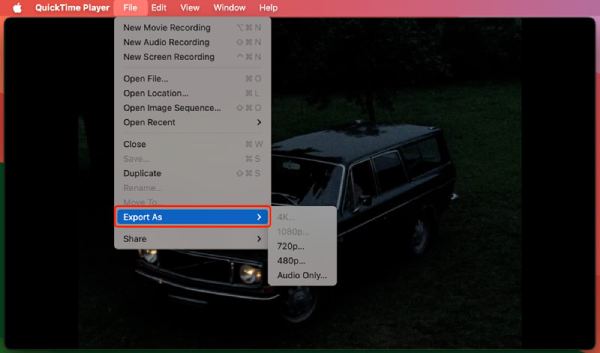
كيفية تحويل صيغة MP4 إلى صيغة QuickTime عبر iMovie
كأداة مدمجة لأجهزة Apple، يوفر iMovie حلاً مريحًا ومباشرًا لمستخدمي Apple الذين يريدون تحويل MP4 إلى تنسيق QuickTime، وخاصةً لأولئك الذين هم على دراية بنظام Apple البيئي بالفعل. يمكن لبرنامج iMovie تصدير مقاطع الفيديو إلى MP4 أو الملفات بتنسيقات متوافقة مع QuickTime، مثل MOV.
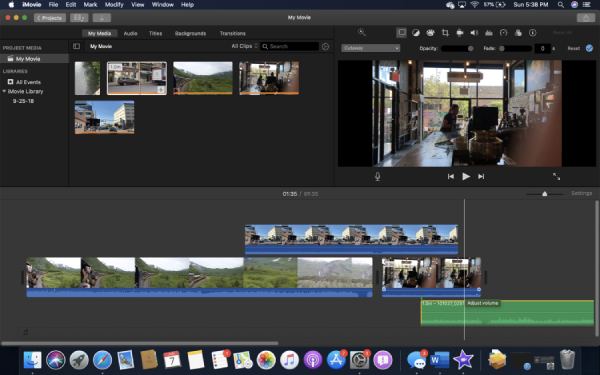
مع ذلك، هناك أيضًا عيوب يجب مراعاتها. يدعم iMovie بعض برامج ترميز MP4 بشكل محدود، مما قد يُسبب مشاكل في التوافق مع بعض ملفات MP4. بالإضافة إلى ذلك، قد يكون البرنامج محدودًا بعض الشيء فيما يتعلق بخيارات التخصيص المتقدمة لإعدادات التصدير، مثل حجم الملف أو معايير جودة محددة.
الخطوة 1قم بتشغيل iMovie على جهاز Mac الخاص بك وانقر فوق الزر "استيراد الوسائط" لإضافة ملفات MP4 الخاصة بك للتحويل.
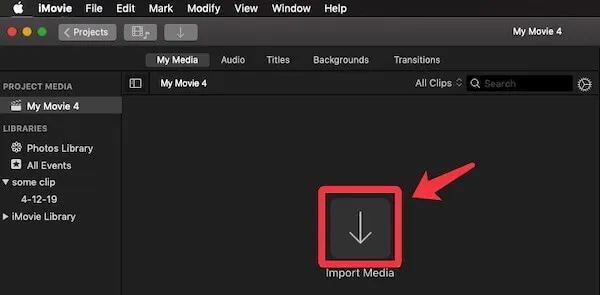
الخطوة 2انقر على زر "ملف" ثم زر "مشاركة". انقر على زر "ملف...".
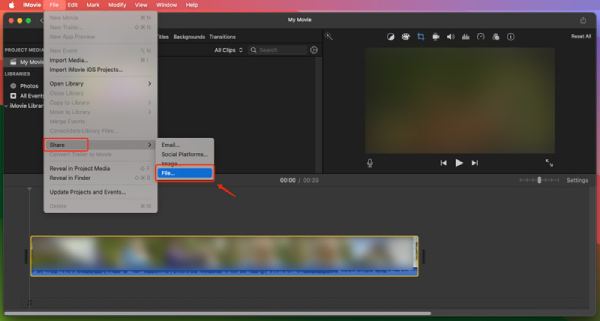
الخطوه 3بعد تسمية الملف، يمكنك النقر فوق الزر "التالي..." لتحويل ملفات MP4 إلى تنسيق QuickTime.
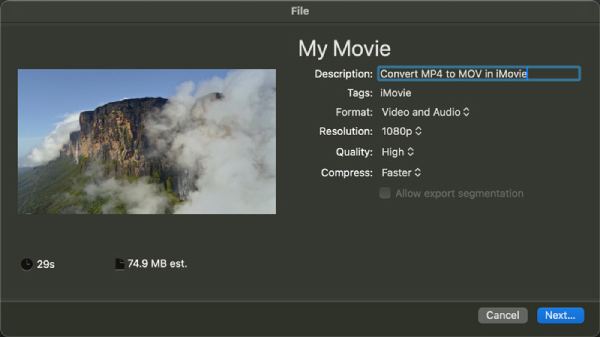
أداة مدعومة من Windows لتحويل MP4 إلى QuickTime
HandBrake هو محول فيديو مفتوح المصدر شائع، يقدم حلاً فعالاً لتحويل ملفات MP4 إلى صيغة متوافقة مع QuickTime على نظام ويندوز. يشتهر HandBrake بسهولة استخدامه وميزاته القوية، وهو خيار ممتاز للمستخدمين الذين يبحثون عن أداة مجانية لتحويل الفيديو. بديل QuickTime لنظام التشغيل Windowsيتيح لك HandBrake تحويل ملفات MP4 إلى صيغ متوافقة مع QuickTime مثل MOV أو M4V.
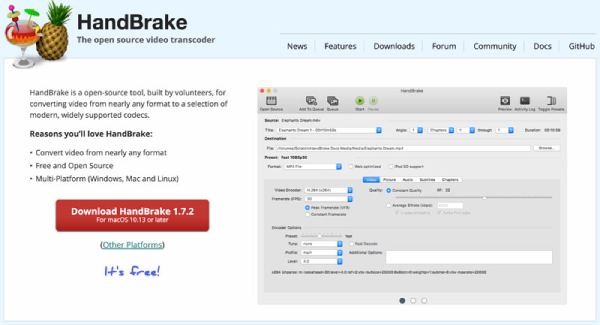
مع ذلك، هناك بعض العيوب التي يجب الانتباه إليها. فبينما يُعد HandBrake رائعًا لمعظم مهام تحويل الفيديو، إلا أنه لا يوفر خيار تصدير QuickTime مباشرةً. بدلاً من ذلك، عليك اختيار صيغة متوافقة مثل MOV أو M4V. بالإضافة إلى ذلك، قد يكون HandBrake صعب الاستخدام بعض الشيء للمبتدئين. ومع ذلك، لمن يرغب في تخصيص الوقت للتعلم، يظل HandBrake أحد أفضل الأدوات المجانية لتحويل MP4 إلى صيغة تدعم QuickTime.
الخطوة 1قم بتشغيل Handbrake وانقر على زر "إضافة ملف" لاستيراد ملف MP4 الخاص بك.
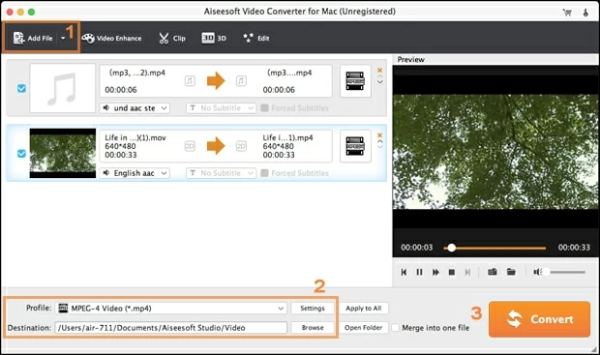
الخطوة 2انقر على زر "الملف الشخصي". ثم انقر على زر "فيديو عام" أو "فيديو عالي الدقة"، ثم انقر على زر "MOV".

الخطوه 3وأخيرًا، انقر فوق زر "تحويل" لتحويل فيديو MP4 إلى ملف يدعم QuickTime.

كيفية تحويل صيغة MP4 إلى صيغة QuickTime عبر الإنترنت
Convertio أداة ممتازة عبر الإنترنت تُمكّنك من تحويل ملفات MP4 بسهولة إلى تنسيق يدعم QuickTime دون الحاجة إلى تثبيت أي برنامج. محول MOV يدعم الموقع مجموعة واسعة من صيغ الملفات، مما يجعله خيارًا متعدد الاستخدامات لتحويل الفيديو، خاصةً عند الحاجة أو الحاجة إلى حل سريع. من مزايا استخدام Convertio بساطته وسهولة استخدامه. يتيح لك الموقع تحميل ملفات MP4 مباشرةً، مما يجعله خيارًا ممتازًا للمستخدمين الذين يرغبون في تحويل ملفات MP4 إلى ملفات متوافقة مع QuickTime.
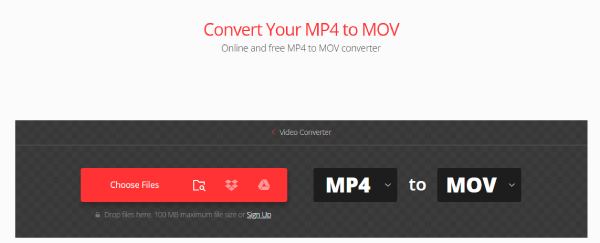
مع ذلك، لدى Convertio قيود على حجم الملف وسرعة التحويل، وقد لا يكون مناسبًا لمقاطع الفيديو الكبيرة عالية الجودة. قد تستغرق عملية التحويل وقتًا أطول أحيانًا إذا كان الملف أكبر حجمًا، أو إذا كان هناك ضغط كبير على الشبكة. من المهم أيضًا توخي الحذر عند تحميل الملفات الحساسة أو الكبيرة، لأن الاعتماد على الخدمات عبر الإنترنت يعني الوثوق بطرف ثالث في بياناتك.
خاتمة
تحويل صيغة MP4 إلى صيغة QuickTime عملية بسيطة تعتمد على عدة طرق موثوقة. لكل خيار مزايا فريدة وقيود معينة. أهم ما يجب مراعاته عند اختيار الأداة هو احتياجاتك الشخصية. إذا كنت بحاجة إلى محول لتحويل صيغة MP4 إلى صيغة QuickTime، بسيط ومباشر، ولكنه لا يفتقر إلى الميزات الإضافية، فحمّله وجرّبه. 4 إيزي سوفت إجمالي محول الفيديو مجانا الآن.
100% آمن
100% آمن


